Nella competizione dei software di connettività, gli iPhone si collocano come strumenti indispensabili e nonostante il “iPhone Outlook continua a chiedere la password” problema, l’app Outlook è un compagno preferito per la gestione delle e-mail.
Tuttavia, gli utenti sono stanchi della frustrazione ricorrente dell’app che si è manifestata sotto forma di richieste incessanti di password di Outlook sugli iPhone. In questa guida approfondita, approfondiremo le complessità del problema “iPhone Outlook continua a chiedere la password”, offrendo soluzioni sfumate per liberare gli utenti dal complicato ciclo delle richieste di autenticazione.
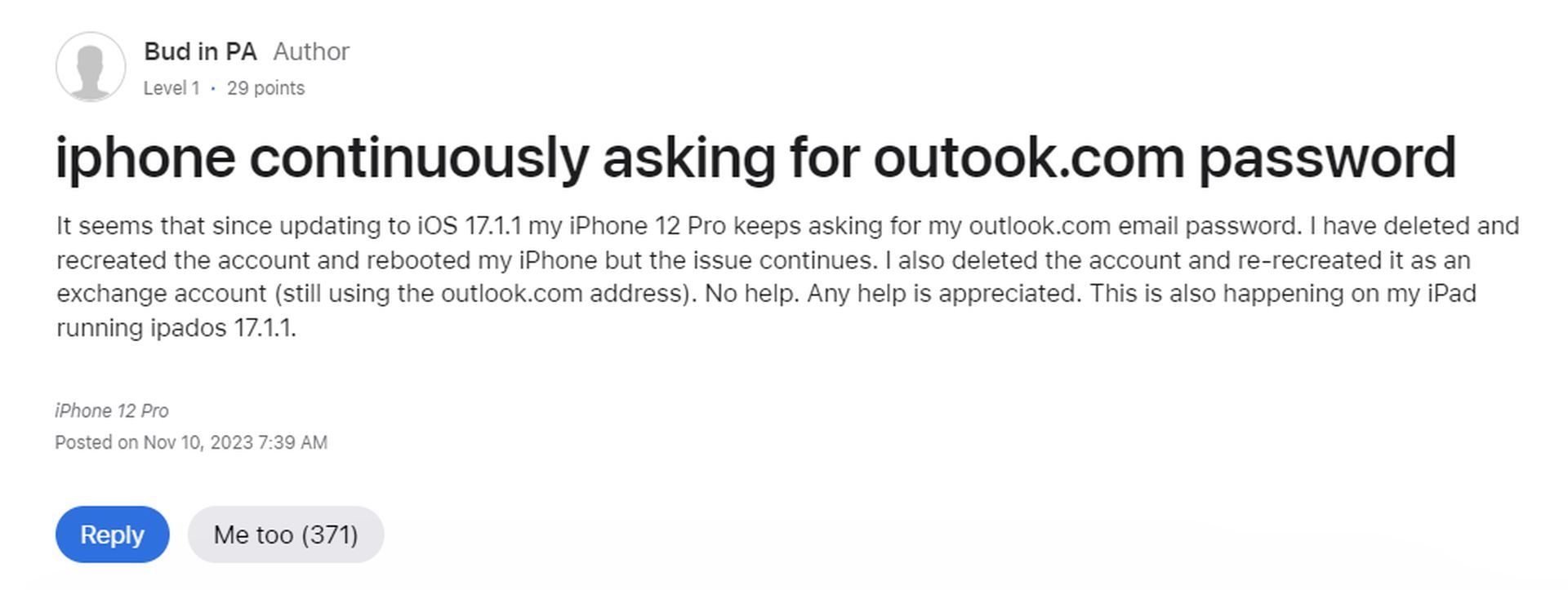
Come risolvere l’iPhone Outlook continua a chiedere problemi con la password?
Nonostante la gamma di applicazioni di posta elettronica alternative, l’integrazione dell’app Outlook con gli iPhone può essere irto della domanda persistente di password per gli account. Mentre ci imbarchiamo in questa spedizione per la risoluzione dei problemi, il nostro obiettivo principale è svelare le complessità direttamente legate a Outlook. Il nostro obiettivo è garantire che la tua esperienza di posta elettronica su iPhone non sia solo funzionale ma anche privo del fastidioso calvario di ripetute richieste di autenticazione.
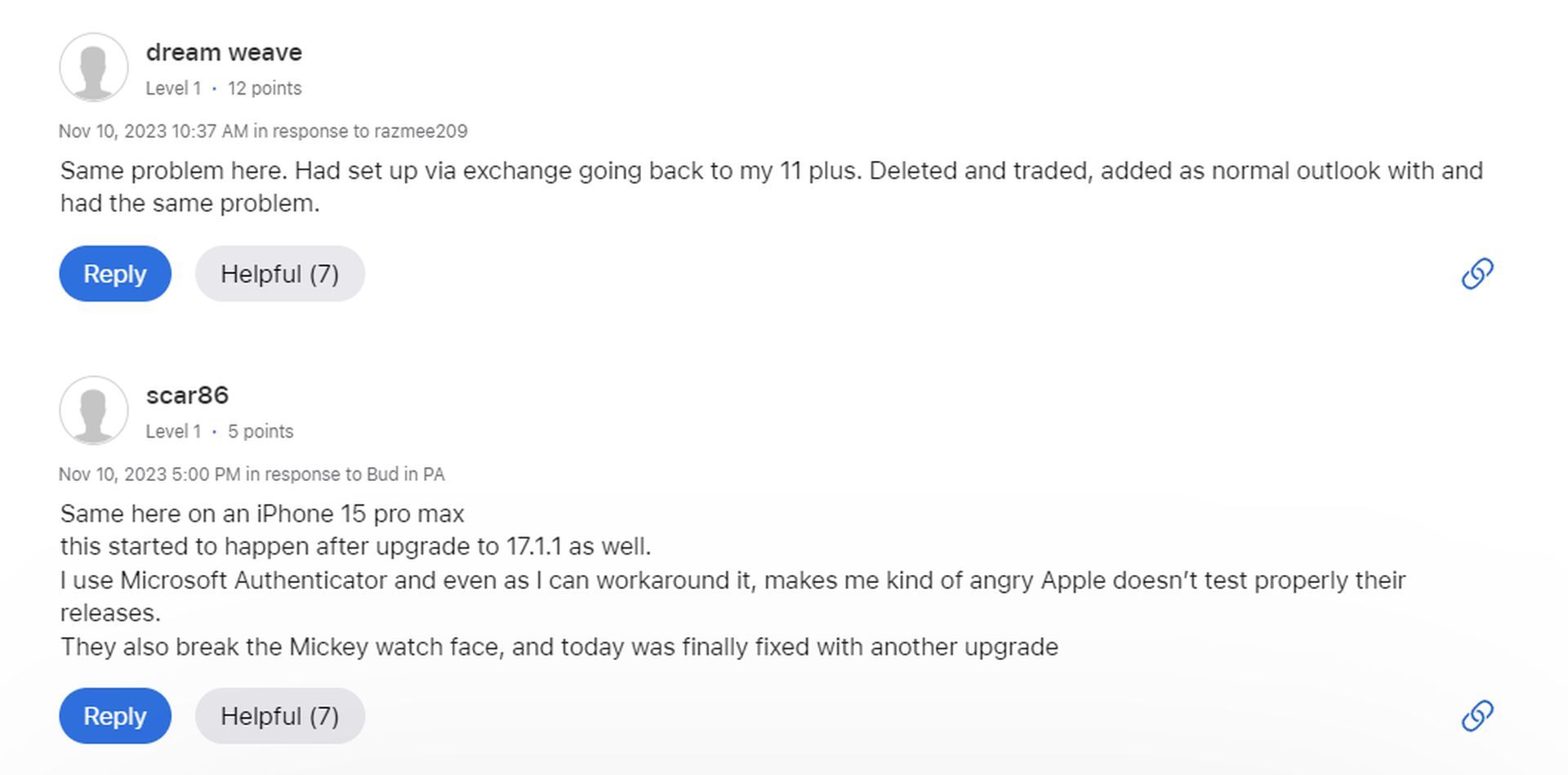
1. Eseguire nuovamente l’autenticazione con le credenziali di Outlook
Avvia il processo di risoluzione rivisitando e verificando le impostazioni del tuo account Outlook sull’iPhone:
- Apri l’app Impostazioni e vai alla sezione “Outlook” o “Posta”.
- Seleziona “Account” e tocca il tuo account Outlook.
- Cerca un’opzione per reinserire la password.
Garantire che il tuo iPhone utilizzi la password di Outlook corretta e aggiornata è un passaggio fondamentale per mitigare le richieste incessanti.
2. Risoluzione dei problemi specifici dell’app
Approfondisci le impostazioni specifiche all’interno dell’app Outlook sul tuo iPhone che potrebbero contribuire alle richieste di password:
- Apri l’app Outlook e vai alle sue impostazioni.
- Esamina le impostazioni relative all’account che potrebbero richiedere attenzione.
- Verifica che l’app disponga delle autorizzazioni necessarie per accedere al tuo account Outlook.

La messa a punto di queste impostazioni direttamente nell’app Outlook potrebbe fornire una soluzione su misura alla situazione relativa alla password.
3. Riconfigurazione dell’account
Considera la rimozione e la successiva aggiunta del tuo account Outlook se il problema persiste:
- Passare a Impostazioni, trovare “Outlook” o “Posta” e selezionare “Account”.
- Tocca il tuo account Outlook e scegli l’opzione per eliminarlo.
- Torna alla sezione Account e aggiungi nuovamente il tuo account Outlook.
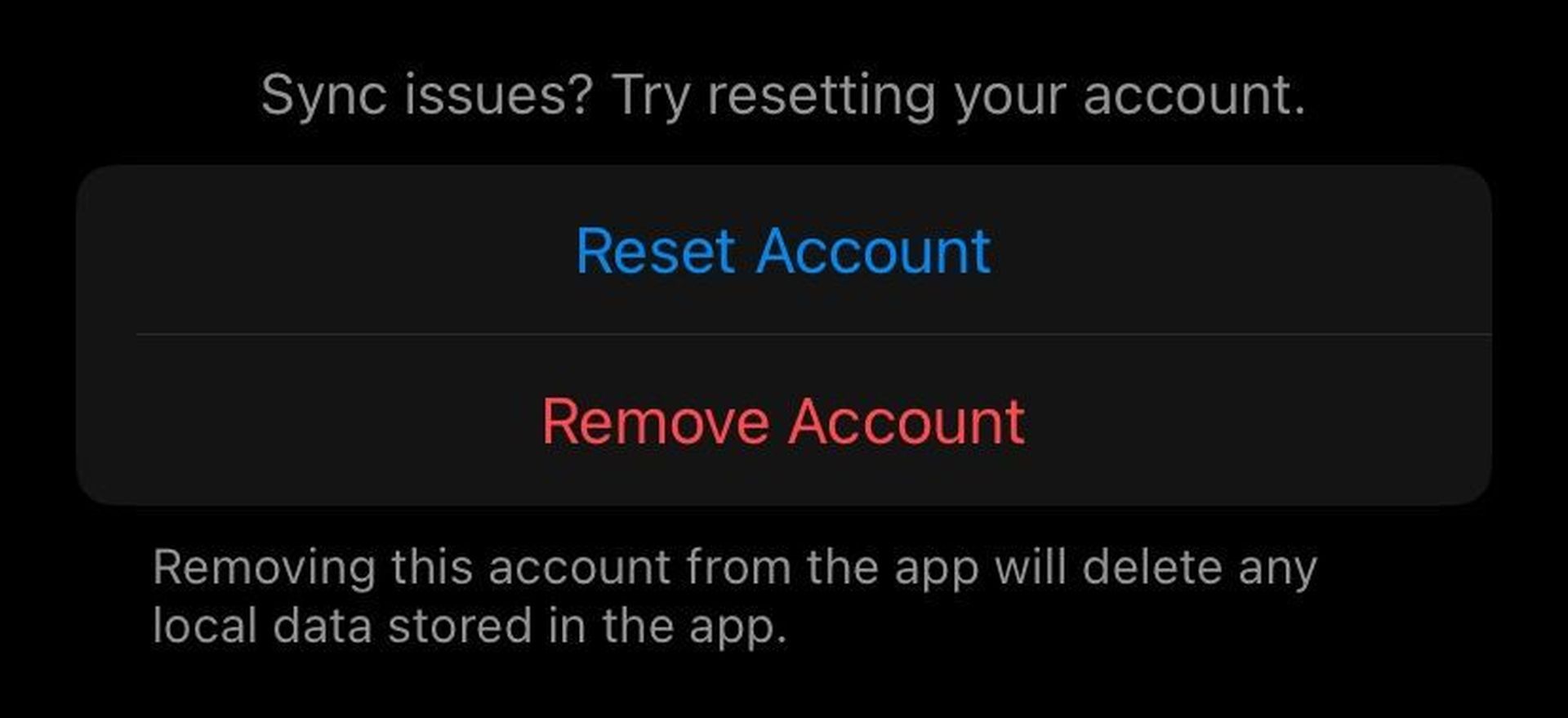
Questo processo serve ad aggiornare la connessione dell’account, ponendo potenzialmente fine alle richieste persistenti di password.
4. Aggiorna l’app Outlook
Assicurati che l’app Outlook funzioni con la versione più recente:
- Visita l’App Store sul tuo iPhone.
- Individua l’app Outlook e verifica la disponibilità degli aggiornamenti.
- Installa la versione più recente dell’app Outlook.
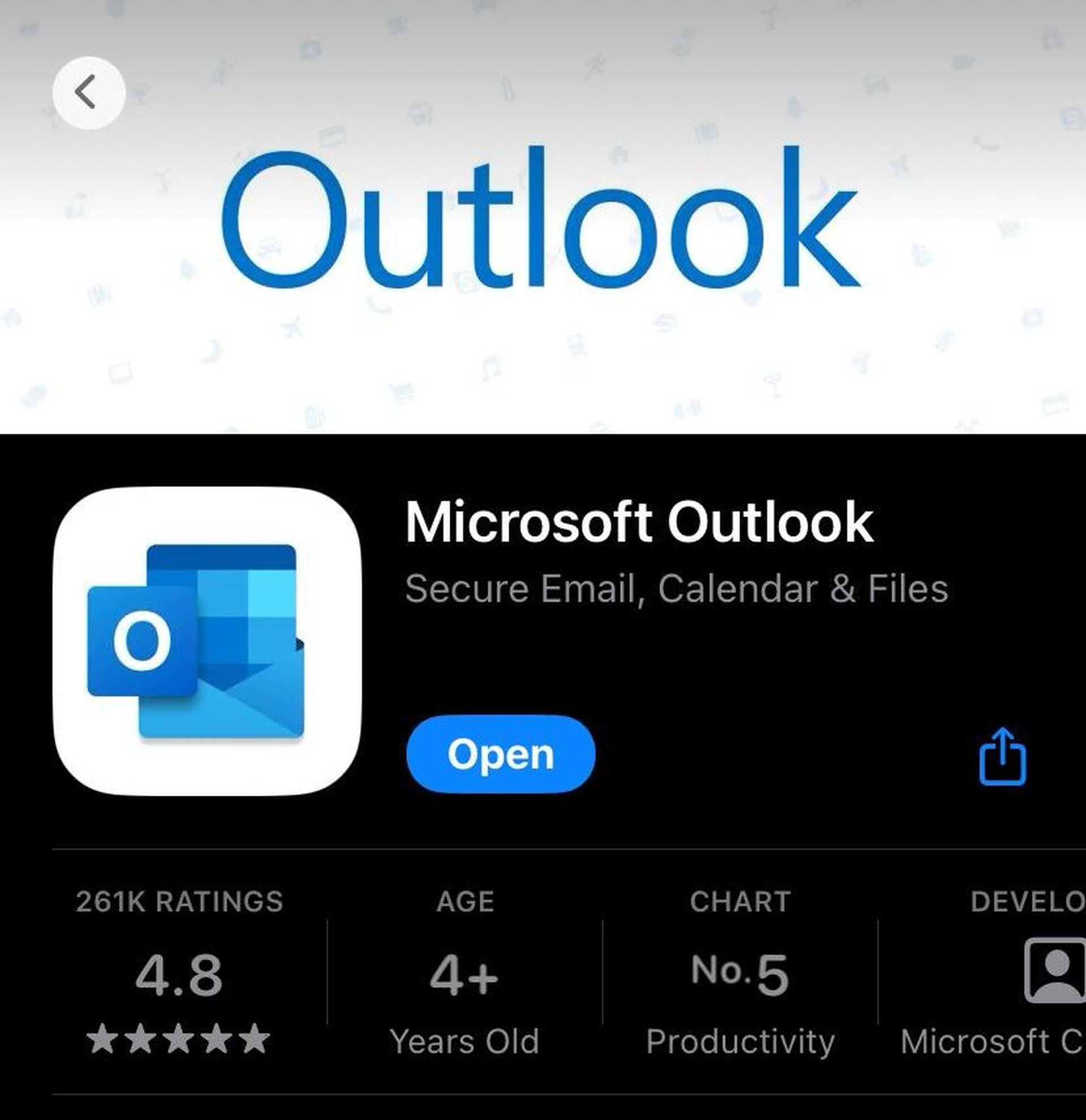
Un’app obsoleta potrebbe contenere bug che contribuiscono al problema della richiesta della password.
5. Contatta il supporto di Outlook
Se tutti gli altri falliscono, contattando il supporto di Outlook può fornire assistenza specializzata:
- Connesso con Supporto per Outlook per discutere le richieste persistenti di password.
- Il loro team può guidarti attraverso i passaggi di risoluzione dei problemi specifici dell’account.
- Assicurati di seguire eventuali consigli personalizzati forniti dal team di supporto.
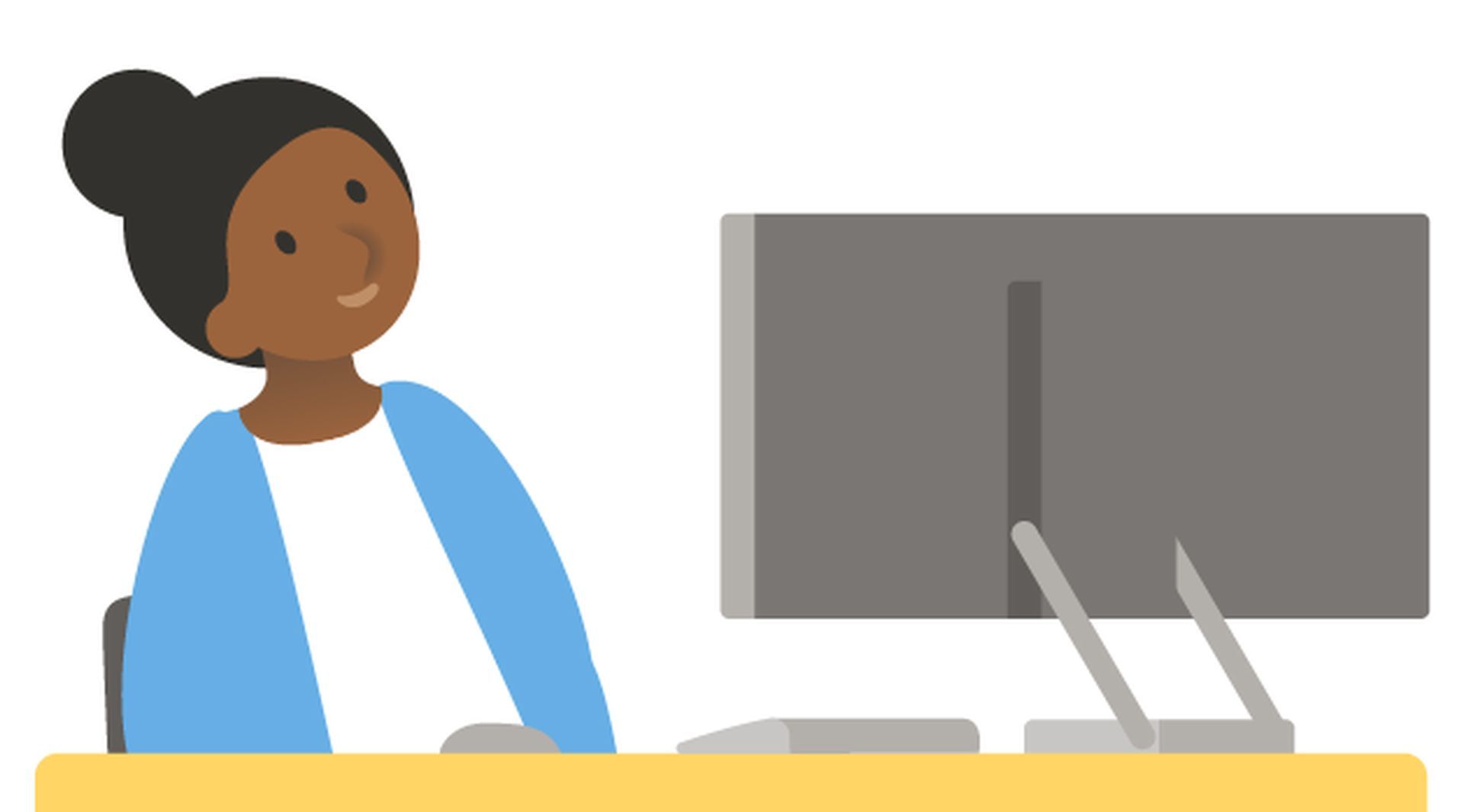
Concentrandosi sulle complessità dell’app Outlook, questi passaggi completi mirano non solo a mitigare, ma anche a risolvere eliminare le richieste persistenti di password sul tuo iPhone. Il nostro obiettivo è offrirti un’esperienza di posta elettronica fluida e ininterrotta tramite Outlook sul tuo iPhone.
Nel frattempo, se riscontri altri problemi sul tuo dispositivo, assicurati di controllare se abbiamo già scritto sui modi per risolverlo, come abbiamo fatto su come disattivare l’immagine speculare su iPhone e cos’è la funzione di distanza dello schermo dell’iPhone e come per usarlo.
Credito immagine in primo piano: Veduta
Source: Come risolverlo se iPhone Outlook continua a chiedere la password?

